Tabloya naverokê
Microsoft Excel vebijarkên curbecur pêşkêşî dike. Rêzkirin dibe ku li gorî hewcedarî û mercên me cûda be. Tiştê ku divê em zanibin karanîna rast û rast a vebijarkên cûrbecûr di Excel de ye. Rêzkirina tarîx dikare ji me re bibe alîkar ku em daneyên xwe bi bandortir û bikêrtir îdare bikin. Di vê gotarê de, em ê 6 awayên bi bandor li ser çawa birêkûpêkkirina tarîxan li gorî rêza kronolojîk li Excel bibînin. Ez hêvî dikim ku ew ê ji we re pir arîkar be heke hûn li rêyek hêsan û hêsan, lê bi bandor digerin ku hûn tarîxan li gorî rêza kronolojîk li Excel biterikînin.
Zêdetir bixwînin: Excel Rêzkirina Li gorî Dîrok û Demjimêr
Pirtûka Xebatê ya Praktîkê dakêşin
Derjûman li gorî Rêbaza Kronolojîk Bicivîne.xlsx
6 Awayên Bibandor ji bo Birêkûpêkkirina Dîrokan Bi Rêzika Kronolojîk di Excel de
Ji bo ku di Excel de dîrokan li gorî rêza kronolojîk rêz bikin, gelek awayên hêsan û bi bandor hene. Ez ê li vir 6 ji wan nîqaş bikim. Ji bo bêtir zelalkirinê, ez ê danûstendinek bikar bînim ku min daneya di Hilber , Dîroka Siparîşê , Dîroka Radestkirinê , û Biha de rêz kirine. 2> stûn.

1. Bipejirîne Rêzkirin & amp; Vebijarka Parzûnê
Pêşvebirina Cûrtkirin & amp; Vebijêrk Parzûn riya herî hêsan e ku meriv tarîxan li gorî rêza kronolojîk bicivîne. Tevahiya pêvajo di beşa jêrîn de tê vegotin.
Gavên :
- Rojên ku hûn dixwazin li gorî rêza kronolojîk rêz bikin hilbijêrin.
- Piştre, biçin Mal .
- Ji bandê, Verastkirin li gel Rêzkirin & Parzûn bike .
- Niha, di nav vebijarkên berdest de qalibê xweya birêkûpêk hilbijêrin. Min hilbijart Kevntirîn berbi Nûtir Birêve Bike .

Dê sindoqek hişyariyê derkeve.
- Qutîkê nîşan bikin ku Hilbijartinê berfireh bike .
- Di dawiyê de, li ser Sorkirin bikirtînin.

Niha, em dikare li ser şaneyên hilbijartî tarîxên veqetandî li gorî rêza kronolojîk bibîne.

2. Fonksiyon MEHÊ sepandin
Fonksiyon MEHA dikare bibe rêyek din a bilez ji bo rêzkirina dîrokan li gorî rêza kronolojîk. Ew ji bo dîtina hejmara mehê di salê de dibe alîkar. Paşê em dikarin wê ji bo rêzkirina tarîxan li gorî rêza kronolojîk bikar bînin.
Gavek :
- Haneyekê hilbijêre û formula jêrîn têxe ku hejmara meha hebe.
=MONTH(D5) 
- Paşê, pêl ENTER bike da ku encam.
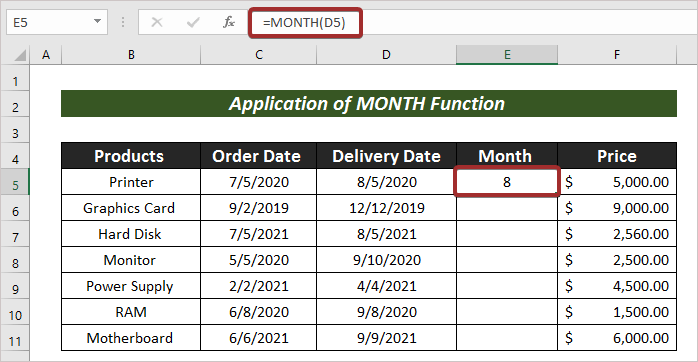
- Niha, Dîgira Destê ji bo Tigirtina Xweser şaneyên mayîn bikar bînin.

- Piştî wê, herin Mal .
- Ji bandê, Verastkirin bi Sort & amp; Parzûn bike .
- Niha, di nav vebijarkên berdest de qalibê xweya birêkûpêk hilbijêrin. Min hilbijartiye Mezintirîn berbi Piçûk birêkûpêk bike.
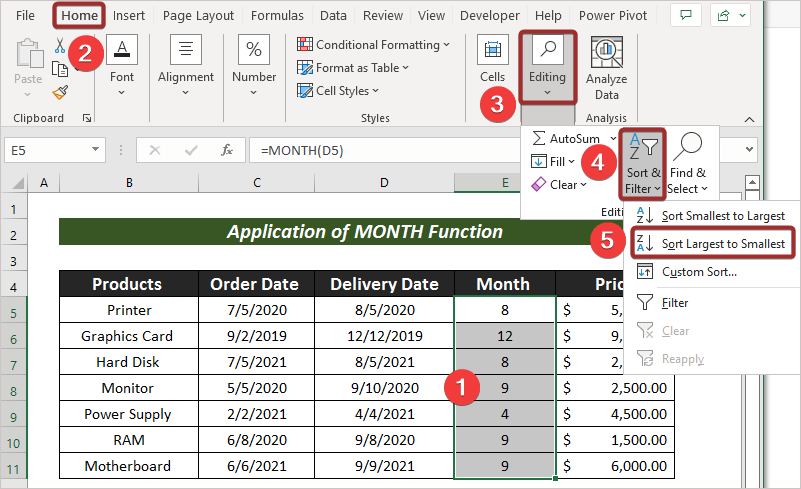
Dê qutiyeke hişyariyê derkeve.
- Li pey, Mark qutîka ku divê Hilbijartinê berfereh bike .
- Di dawiyê de, li ser Rêvekirin bikirtînin.
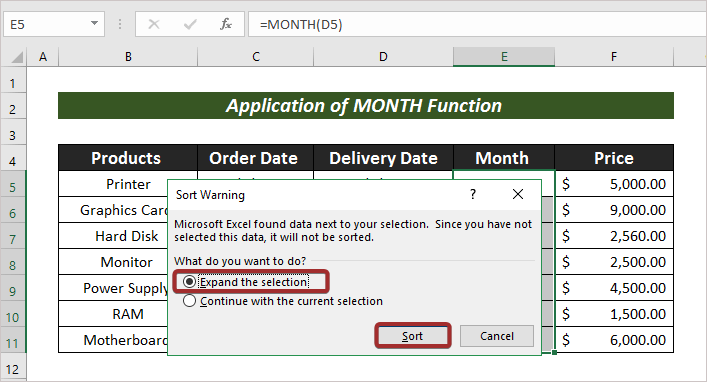
Ji ber vê yekê,em dikarin li ser şaneyên hilbijartî tarîxên rêzkirî li gorî rêza kronolojîk hebin.

3. Fonksiyona TEXTê bi kar bînin
Ji bo ku tarîx li gorî rêza kronolojîk rêz bikin, em dikarin meh û roj jî bihesibînin. Ji bo vê, fonksiyonên pêwîst MEH û ROJ in. Û dîsa, databasa me dê wekî ya berê be û stûna zêde dê bi navê Meh û Roj .
Gavên :
- Berî her tiştî, stûnek biafirînin (ango Meh û Roj ) û formula jêrîn têxin ku nirxên meh û rojê hebin.
=TEXT(D5, "mm.dd")
- Bişkojka ENTER û Têjkirina Xweser şaneyên mayîn bikirtînin.

- Piştre, li ser Mal bikirtînin.
- Biçin Çêkirin ligel Rêzkirin & Parzûna ji rîbonê bike.
- Niha, ji vebijarkên berdest şeklê xweya cudakirinê hilbijêrin. Min Z ji bo A-yê sor bike hilbijart.

Em dikarin li ser ekranê derana xweya xwestinê bibînin.
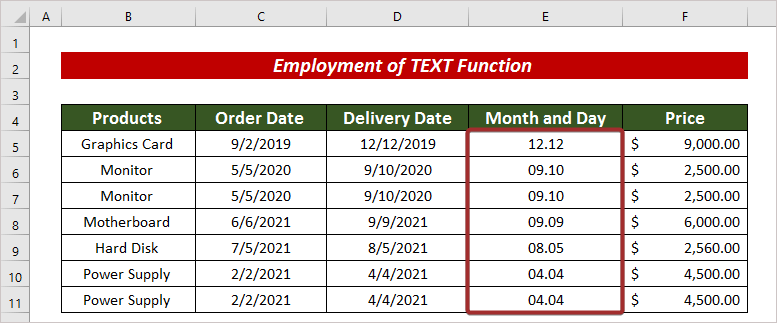
4. Fonksiyon YEAR bikar bînin
Fonksiyon YEAR ji bo dîtina salê ji rojekê tê bikaranîn. Her weha em dikarin tarîxan li gorî salekê li gorî rêza kronolojîk rêz bikin.
Zêdetir bixwînin: Meriv çawa di Excel de tarîx li gorî salekê rêz dike
Gav :
- Formula jêrîn bikar bînin da ku nirxên salê hebin.
=YEAR(D5) 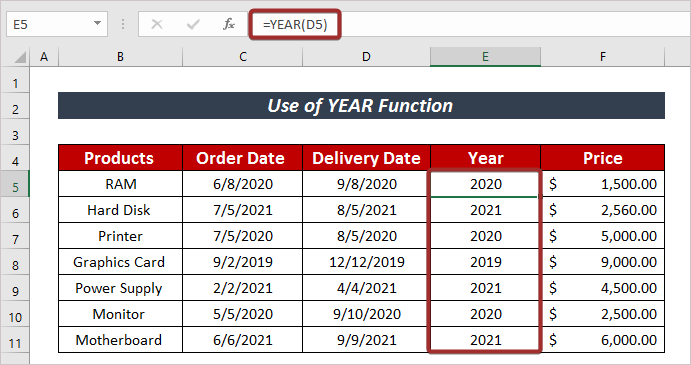
- Piştre, Cûrtkirin & amp; Parzûn bike di bin tabloya Mal de da ku tarîxan li gorî kronolojiya xweya bijartî birêkûpêk bikesiparîş bike.
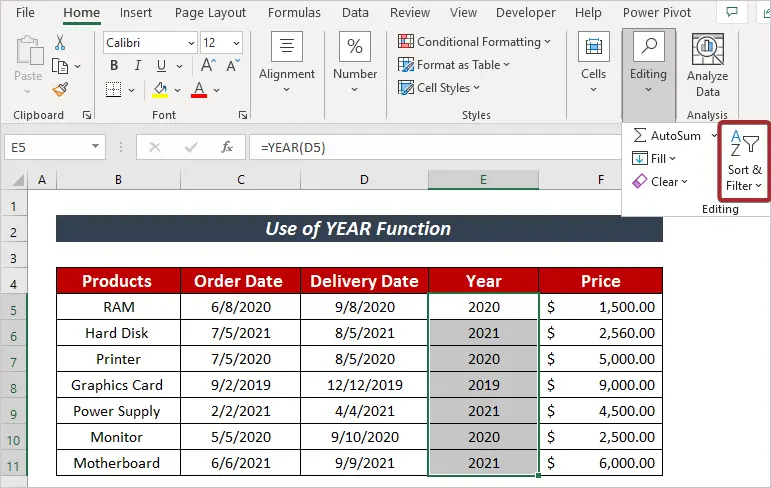
Min Tirtkirina Herî Biçûk berbi Mezin ji bo rêzkirina tarîxan bikar aniye.
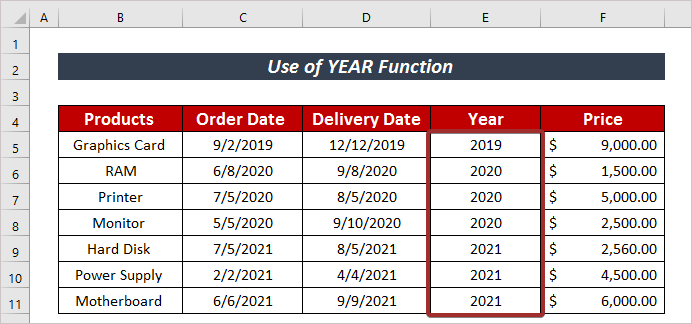
5. Bikaranîn Fonksiyona WEEKDAY
Rêyek din a pir hêsan ji bo birêkûpêkkirina dîrokan li gorî rêza kronolojîk ev e ku hûn fonksiyona WEEKDAY bikar bînin. Fonksiyon HEFTEY ji bo dîtina hejmara rojên hefteyê tê bikaranîn. Her weha em dikarin tarîxan li gorî rêza kronolojîk li gorî wê rêz bikin.
Gavek :
- Formula jêrîn têkevin da ku hejmara rojê ya hefteyekê hebe.
=WEEKDAY(D5) 
- Piştî wê, li ser Cûrt bike & amp; Parzûn bike di bin tabloya Mal de ji bo ku tarîxan li gorî rêza kronolojîk a bijartî bicivîne.
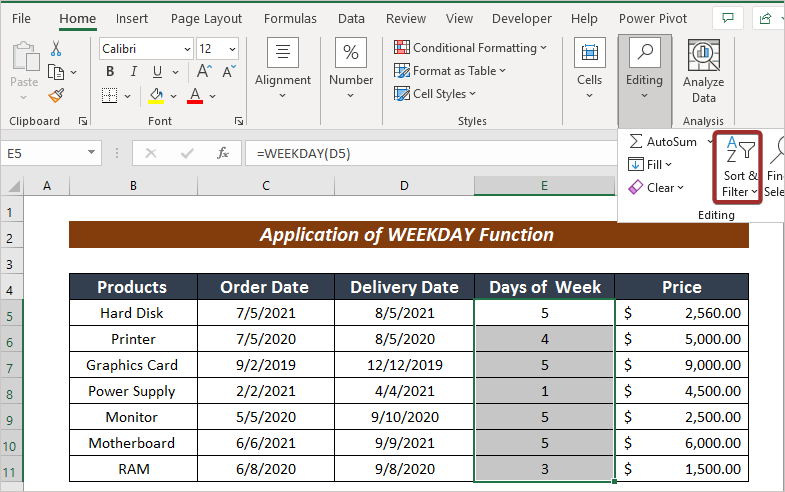
Di vê rewşê de, min bi kar aniye Biçük berbi Mezin Bikin Ji bo rêzkirina dîrokan rêz bikin.

6. IFERROR, INDEX, MATCH, COUNTIF & amp; Fonksiyon ROWS
Bi IFERROR , INDEX , MATCH , COUNTIF , , COUNTIF , û re, formulek hevgirtî dipejirînin. RÊZÊN fonksiyonên xwe dikin, em dikarin dîrokan jî li gorî rêza kronolojîk rêz bikin.
Gavên :
- Haneyekê hilbijêre û formula jêrîn têxe wê şaneyê. .
=IFERROR(INDEX($D$5:$D$11, MATCH(ROWS($D$10:D10), COUNTIF($D$5:$D$11, "<="&$D$5:$D$11), 0)), "") 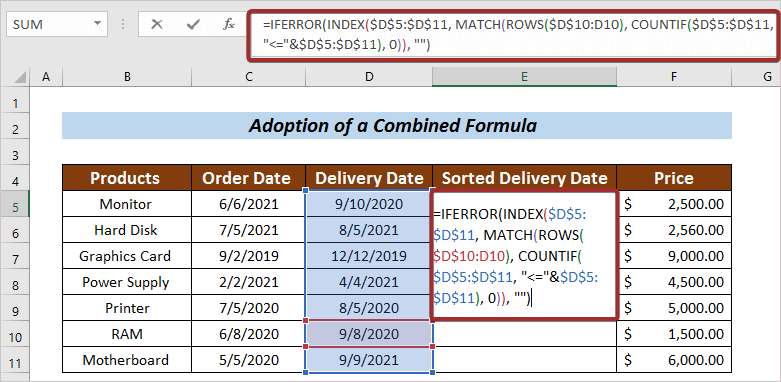
- Piştre, pêl ENTER bike.

Em dikarin di wê şaneyê de dîroka herî kevn bibînin.
- Di dawiyê de, Têjkirina Xweser şaneyên mayî.

Beşa Praktîkê
Hûn dikarin di beşa jêrîn de ji bo pisporiya bêtir pratîkê bikin.

Encam
Di dawiya vê gotarê de, ez dixwazim lê zêde bikim ku min hewl da ku 6 awayên bi bandor li ser çawa birêkûpêkkirina dîrokan li gorî rêza kronolojîk li Excel rave bikim. Ger ev gotar bikaribe piçekî jî ji her bikarhênerek Excel re bibe alîkar dê ji bo min pir kêfxweşiyek be. Ji bo pirsên din, li jêr şîrove bikin. Hûn dikarin ji bo bêtir gotarên derbarê karanîna Excel de biçin malpera me.

